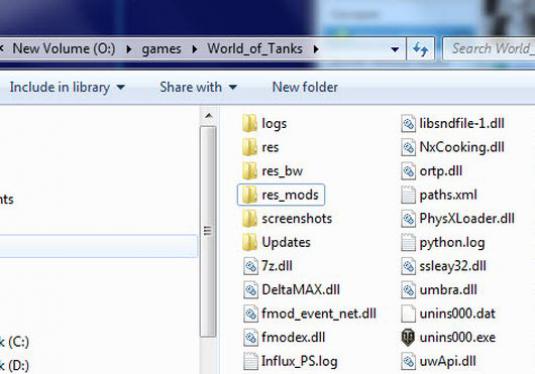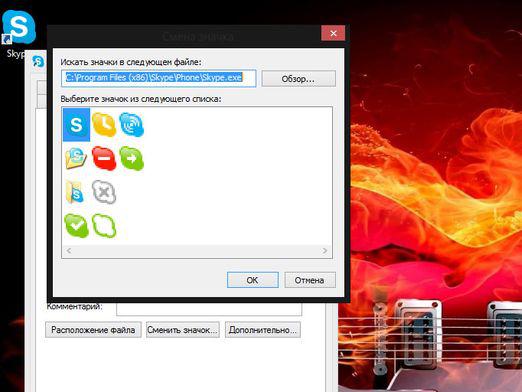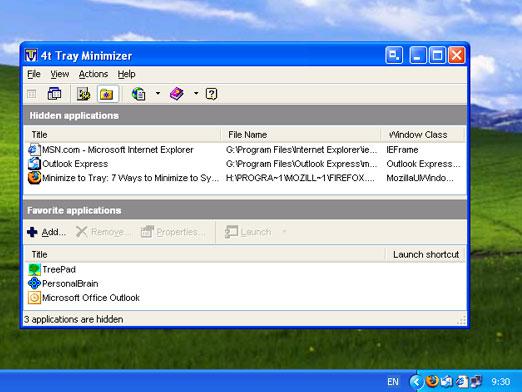Comment puis-je changer les icônes?

Avec toute la splendeur de son graphismeles systèmes d'exploitation Windows et Android ne satisfont pas le besoin pour les utilisateurs de posséder un logiciel exclusif. Cependant, il suffit de changer les icônes dans Windows 7 ou Android, et le shell commencera à souligner l'individualité de l'ordinateur hôte. Cela le rendra plus pratique à utiliser. Beaucoup mieux, quand, par exemple, un raccourci vers un dossier avec de la musique est représenté comme une note, et un raccourci vers un fichier texte avec des mots de passe sous la forme d'une clé.
Changer les icônes dans Windows 7
Pour changer l'icône d'un dossier ou un raccourci vers un fichier (programme), vous devez:
- Pointez dessus et appuyez sur le bouton droit de la souris;
- Sélectionnez l'élément "Propriétés" dans le menu apparu;
- Allez dans l'onglet "Label" de la fenêtre qui s'ouvre;
- Cliquez sur le bouton "Changer d'icône";
- Choisissez un autre de la collection;
- Cliquez sur "OK" et "Appliquer".
La galerie contient des images standard, mais leur utilisation n'est pas nécessaire. Des paquets d'icônes supplémentaires peuvent être téléchargés depuis Internet ou créés de votre propre main dans l'éditeur graphique.
Dans ce cas, en ouvrant la fenêtre où lesélectionnez une autre icône, vous devez cliquer sur le bouton "Parcourir", spécifier le chemin d'accès à votre dossier de collecte (fichier) avec des raccourcis et choisir parmi eux. Ceci est décrit plus en détail dans notre article Comment changer les icônes.
Pour faciliter davantage la tâche, vous pouvez télécharger et installer un nouveau thème, dans l'ensemble duquel il existe déjà un ensemble d'icônes différent.
Changement d'icônes dans Android OS
Changer les icônes sur Android uniquement par le système d'exploitation lui-même est impossible. Ici vous pouvez aller de deux manières différentes:
- remplacer le lanceur standard par un lanceur plus avancé;
- Utilisez les applications pour obtenir l'accès root et modifier les applications système.
Le premier cas correspond à la plupart desutilisateurs, comme lors de son utilisation, la probabilité d'un dysfonctionnement de l'appareil est exclue. L'installation de LauncherPro, GO Launcher, ADW.Launcher, Apex ou similaire, vous pouvez facilement modifier non seulement les icônes de dossiers et d'applications, mais aussi l'apparence entière du système. Leur installation à partir de l'Android Market et la configuration ne pose pas de difficultés, même pour les utilisateurs peu avertis.
Remplacer les icônes avec Go Launcher
Le changement d'icônes dans l'OS Android avec l'aide de divers lanceurs tiers est presque identique. Dans Go Launcher, c'est comme ça:
- Téléchargez nous-mêmes le lanceur;
- Installez-le sur l'appareil;
- Lorsque vous essayez d'abord d'accéder au bureauil y aura une proposition pour le système de choisir un lanceur standard ou un nouveau - cochez la case à côté de "Par défaut pour cette action" et marquez Go Launcher;
- Aller à la liste des offres établies et choisissez "GO thèmes";
- Nous établissons le plus aimé de ceux qui sont offerts.
La procédure pour définir un sujet spécifique est la suivante:
- Longue touche sur l'espace libre sur le bureau entrer dans le lanceur de paramètres;
- Sélectionnez l'onglet Thème;
- Nous appuyons sur le bouton "Thème";
- Nous choisissons l'un des thèmes établis.
Les icônes changent automatiquement pour celles qui sont présentes dans le package de thème. Cela permet de les changer en images. Pour ce faire, vous devez:
- Extrayez l'icône de l'image sur le bureau.
- Un long appui sur le bouton fait apparaître un sous-menu;
- Cliquez sur "l'icône"
- Choisissez une autre image parmi les propositions ou cliquez sur une image schématique de l'image (montagnes et soleil) dans le coin supérieur droit;
- Sélectionnez "Galerie";
- Marquez n'importe quelle image (vous devez la couper trop).
L'inconvénient de la décoration avec l'utilisation de lanceurs tiers est une augmentation de la consommation d'énergie et une diminution du temps de fonctionnement autonome de l'appareil.
Remplacement des icônes en changeant les applications du système
La deuxième méthode nécessite l'installation sur une tablette ou un smartphone fonctionnant sous Android OS l'accès root aux fichiers système. Pour sa mise en œuvre il est nécessaire:
- Installez l'application Unicon;
- Installez l'application Xposed;
- Allez dans le menu Xposed, où dans la boîte "Modules", sélectionnez Unicon.
Après ces manipulations, Unicon pourra installer des packs d'icônes tiers dans le système.
Ici, l'inconvénient est queles droits root et l'utilisation d'applications qui modifient les fichiers système peuvent entraîner une perturbation de l'appareil. Cela sert également d'excuse pour refuser le service de garantie dans la plupart des centres de service.